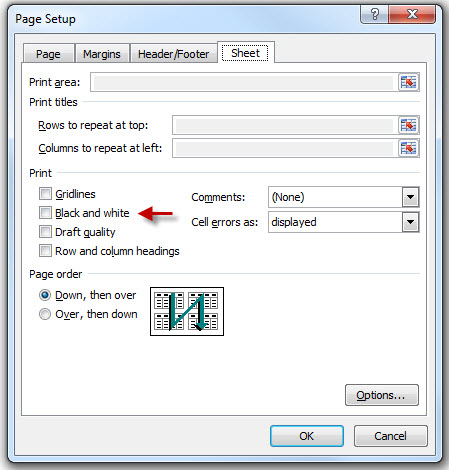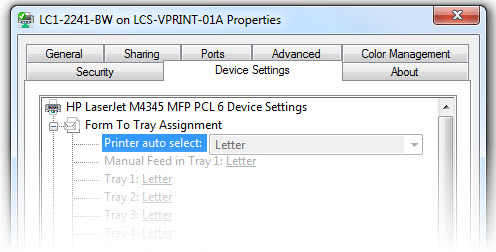в экселе не печатается текст в ячейке что делать
Предварительный просмотр не соответствует печати в Excel 2010
Предварительный просмотр в Excel 2010 настраивает книгу так, чтобы ее было проще читать на мониторе. Однако напечатанные данные могут выглядеть не так, как в окне предварительного просмотра. Если ваш предварительный просмотр отличается от печатаемого, выполните действия, которые необходимо предпринять в этой статье.
Решение
Попробуйте по порядку для каждого из них. Начните с установки последних обновлений Майкрософт.
Возможно, потребуется настроить Центр обновления Windows на автоматическую загрузку и установку рекомендуемых обновлений. Установка важных, рекомендуемых и необязательных обновлений зачастую может исправить проблемы за счеты замены устаревших файлов и исправления уязвимостей.
Если Службе Windows Не удалось найти драйвер для принтера, вы можете перейти непосредственно на веб-сайт изготовителей и проверить его последнюю версию.
Перейдите в папку > «Печать» и выберите «Настройка страницы». Проверьте, не был ли в списке «Печать в черно-белом» ли он. Если это так, затем очищайте это поле, и лист будет напечатан в цвете.
Прежде чем продолжать работу с этими двумя исправлениями, если вы не выполнили обновления драйвера Windows и принтера, сделайте это.
Выбор правильного размера бумаги перед печатью листа с неправильным размером может привести к тому, что Excel печатает
за пределами полей.
Перейдите в > «Устройства и принтеры».
Щелкните принтер правой кнопкой мыши и выберите «Свойства принтера».
Выберите вкладку «Параметры устройства», чтобы узнать выбранный размер бумаги.
Чтобы лучше выровнять лист на печатной странице, задайте поля страницы перед печатью, задайте настраиваемые поля или выровняйте лист по горизонтали или
Если линии сетки не выпечатаются, проверьте следующее:
Перейдите в папку > печатать > страницы.
Выберите вкладку «Лист» и найдите раздел «Печать».
В поле «Линии сетки» поместите в поле проверку.
Примечание. Убедитесь, что драйвер принтера устарел.
Если вы еще не сделали этого, убедитесь, что вы уже обновили драйверы Windows, Office и принтера.
Откройте книгу с помощью восстановления:
Перейдите в папку > откройте и выделйдите книгу, которые вы хотите восстановить.
В конце кнопки «Открыть» выберите «Открыть и восстановить. «
Иногда для этого нужно изменить некоторые настройки, чтобы весь текст в ячейке был отбираться при печати. Поэкспериментируйте со следующими результатами:
Перенос текста — это не более чем то, что Word Wrap в ячейке. Это отличный способ, если вы хотите сохранить фиксированную ширину столбца при печати всего текста. Недостатком этого может быть то, что строки, как правило, становятся довольно большими. Вручную настройте ширину столбцов, чтобы книга выглядела наилучшим образом. Узнайте больше о переносе текста.
Автозабмещение по строкам и столбцам
Исправьте ширину столбца с помощью авто ширины (обрезание текста в конце или числа, которые отображаются как ######.) и автофикс для исправления высоты строки (текст или числа, обрезаные в верхней или нижней части). Узнайте больше об автофидентах.
Если часть книги печатается на другой странице, проверьте страничный вид и внести необходимые изменения.
Узнайте больше о представлении «Разрыв страницы».
Настройка области печати
Неправильное настройка области печати может привести к вырезанию ячеек, которые нужно напечатать. Узнайте больше о настройке области печати.
Книги, созданные в более старых версиях Excel.
Если книга была создана в более ранней версии Excel (2003 или более ранней версии), она откроется в режиме совместимости. В режиме совместимости ячейки могут содержать 32 767 символов, но в ячейке будет видно только 1024, а напечатать можно только 1024 знака (в области формул будут видны все 32 767 знаков). Узнайте больше о режиме совместимости.
Нужна дополнительные справки? Дополнительные сведения о предварительном просмотре можно получить в этой статье.
Вы также можете получить помощь от интернет-сообщества Microsoft Community, найти дополнительные сведения о поддержке Майкрософт или справке Office,а также о вариантах технической поддержки Майкрософт.
Excel не пишет в ячейке: кто в этом виноват?
Excel не пишет в ячейке
Как поставить пароль на файл Excel
Как посчитать среднее значение в Excel
Как исправить Знач в Excel
Ошибка Поля не соответствуют размеру страницы Excel
Что делать, если Эксель не отвечает
Excel не пишет в ячейке? Уберите защиту листа, проверьте правильность ввода данных, разрешите запись напрямую или запретите выполнение макросов. Также проверьте цвет шрифта и отключите Num Lock при наборе цифр. Ниже подробно рассмотрим, в чем могут быть причины подобной неисправности, и как ее решить своими силами.
Причины, почему Excel не пишет
Для начала нужно понимать, почему не пишется в Экселе, и чем может быть обусловлена подобная проблема. Условно выделяется несколько причин:
Выше рассмотрены главные причины, почему в Эксель не пишет, что позволяет сделать вывод по дальнейшим шагам для исправления проблемы.
Что делать, если Эксель не пишет
Выделяется несколько шагов, как действовать для восстановления работоспособности Excel. Здесь многое зависит от проблемы.
Уберите защиту листа
Наиболее распространенное объяснение, почему не пишет в Экселе — защита листа. При попытке внести изменения в ячейку программа информирует пользователя о невозможности это сделать. В сообщении указано факт защиты от изменений, а также рекомендации по снятию опции. Если при попытке сделать запись, ничего не пишет, пройдите такие шаги:
Для снятия защиты может потребоваться пароль, ведь при его отсутствии могут возникнуть трудности.
Уберите проверку данных
Еще одно объяснение, почему вдруг ничего не пишет в Excel — установка проверки данных в программе. Возможности софта позволяют включать такую опцию. Если она активна, отредактировать сведения выйдет, а вот ввести новую информацию с помощью кнопки «Ввод» уже не получится. В таком случае выпадает сообщение с информацией, что введенное значение неверно.
Для обхода такой ошибки необходимо ввести правильный параметр, убрать проверку сведений или копировать другую ячейку и скопировать в ту, в которую не пишет. Наиболее правильный шаг — ввод корректного параметра, ведь при наличии проверки в Excel работают специальные алгоритмы, которые будут некорректно выполнять функции при несоблюдении правила ввода данных.
Чтобы отключить проверку, сделайте следующее:
Проверьте возможность ввода сведений напрямую
Наиболее редкой является причина, когда в Эксель не вводятся цифры / буквы из-за запрета редактирования. В таком случае вносить изменения напрямую не получится, но через строку это действие вполне можно реализовать без каких-либо ограничений.
Для решения проблемы Excel нужно проверить ряд настроек. При этом подходы отличаются в зависимости от версии программы, поэтому рассмотрим разные варианты.
В 2003-м Excel сделайте следующее:
Если в вашем распоряжении Эксель 2007, сделайте следующие шаги:
При пользовании 2010-й версией пройдите такие этапы:
После этого проверьте, пишет что-либо Excel или нет.
Запретите выполнение макросов
Следующая причина, почему Эксель не пишет в ячейке — наличие в файле кода, запрещающего редактирование / изменение информации в ячейках. Как правило, эти коды позволяют вносить сведения в ячейки, но после нажатия на «Ввод» возвращают прошлую запись. Параллельно может появляться сообщение с информацией о запрете внесения этих данных. Код находится в модуле листа и может иметь разных вид. В нем обязательно есть запись, что на этом листе запрещено изменять сведения в ячейках Excel.
Если софт не пишет по этой причине, для обхода защиты запретите выполнение макросов и запустите файл еще раз. Как вариант, перейдите в модуль листа и избавьтесь от всех кодов. Для запрета выполнения макросов нужно перейти в настройки, а сам алгоритм действий зависит от версии программы.
Для 2003-го Excel сделайте следующее:
В 2007-й версии сделайте следующее:
В Excel 2010 и выше пройдите такие шаги:
После внесения параметров перезапустите Excel и проверьте, пишет что-либо в ячейке или нет. Как только изменения вступили в силу, все должно быть нормально.
Проверьте факт включения NumLock
В ситуации, когда в Экселе не вводятся цифры, причиной может быть включение NumLock, который переводит управление на дополнительное поле. Для решения проблемы просто нажмите кнопку еще раз.
Гляньте на цвет шрифта
Некоторые пользователи жалуются, что Excel не пишет в ячейке. По факту все нормально, но текст / цифры не видно из-за светлого цвета шрифта. Он может сливаться с фоном, из-за чего кажется, что в поле ничего нет. Для решения вопроса просто измените цвет на черный.
Зная, почему Excel не пишет в ячейке, и как исправить ситуацию, вы сможете быстро вернуть работоспособность программе. В комментариях расскажите, какие еще решения могут быть эффективны.
Длинный текст в ячейке Excel: как его скрыть или уместить по высоте. ✔

Не знаю почему, но при работе с Excel у многих не искушенных пользователей возникает проблема с размещением длинного текста: он либо не умещается по ширине (высоте), либо «налезает» на другие ячейки. В обоих случаях смотрится это не очень. 👀
Собственно, ниже в заметке покажу как это достаточно легко можно сделать.
Вариант 1
Обратите внимание на скриншот ниже: справа показано, что строка из ячейки B3 была скрыта, т.к. в C3 появилось три единички.
Написание текста в следующей ячейке
Кстати, чтобы увидеть полный текст, расположенной в B3 — достаточно навести на нее курсор и посмотреть в строку формул.
Чтобы увидеть полный текст.
Вариант 2
Второй способ — это уместить текст в ячейку, расширив при этом высоту ячейки (т.е. ячейка сама станет выше, и текст в ней можно будет прочитать целиком).
Формат ячеек (правый клик по ячейке)
Переносить по словам
Что получилось в итоге
Вариант 3
Если вы не хотите, чтобы высота строк (ячеек) менялась в большую строну — можно прибегнуть к другому варианту:
Выделение нескольких ячеек
В результате появится одна большая ячейка, которая займет сразу несколько строк: в нее, разумеется, и впишется наш текст.
Обратите внимание, что для корректного размещения текста в ячейке необходимо использовать инструмент «Перенести текст» (стрелка 2 на скрине ниже).
Текст удачно вписался в одну большую ячейку
Вариант 4
В некоторых случаях, повернув тест на определенный угол, можно удачно вписать его в таблицу. Чтобы сделать это, достаточно в Excel в разделе «Главная» нажать на значок 
Текст по вертикали
Как еще один вариант: можно вместо текста разместить картинку (скриншот). В некоторых случаях этот способ куда удобнее, чем все вышеприведенные.
Редактируйте фото онлайн бесплатно в редакторе фотографий
Теперь не нужно искать фотошоп, платить за услуги редактирования. В интернете это можно сделать самому и бесплатно. Онлайн фото-редактор поможет оригинально, качественно обработать необходимую фотографию.
Онлайн – редактор снимков, который объединил в себе наиболее востребованные и удобные функции редактирования.
Редактор не нужно загружать на компьютер или ноутбук. Пользователю достаточно посетить наш сайт и пользоваться программой в онлайн режиме.
Редактор на русском функционирует оперативно, позволяет оперативно редактировать габаритные снимки. Посетитель может выбрать любое фото с любых источников, в том числе из социальных сетей. После редактирования изображений их можно выставить обратно.
Редактор активно пользуются тысячи посетителей. Мы периодически совершенствуем функции редактора, делаем их эффективнее, увлекательнее, не сложнее в пользовании.
Редактор – многофункциональный редактор, где для обработки фотографий онлайн можно выбрать: разнообразные наклейки; текстуру; тексты; ретушь; оригинальные рамки; с эффектами; коллажи и др.
Редактирование фотографий абсолютно бесплатно, также можно бесплатно пользоваться этим фото в будущем.
Желаете без проблем и качественно отредактировать снимок прямо сейчас? онлайн редактор быстро исправит недостатки, и улучшит качество любого фото!
Человеку не подвластно время. Фотоснимок позволяет сохранить самые дорогие минуты нашей жизни в первозданном облике. Снимок улавливает и передает настроение, эмоции, все тонкие жизненные моменты. С iPhotor для рисования такие воспоминания станут более впечатлительными, яркими и незабываемыми!
Фотография – один из видов искусства. Сам процесс фотографирования простой, но он способен зафиксировать сложные моменты – красивое, хрупкое и быстротечное мгновенье. Это непросто передать с помощью обычных рисунков. Какого бы качества не были фото, редактор iPhotor преобразит даже самое обычные, снятые мобильным или простым фотоаппаратом.
Фотография лучше всего способна передать то, о чем вам хотелось рассказать людям. Фоторедактор iPhotor поможет поделиться с близкими впечатлениями, чувствами, отразит ваше вдохновение.
Возможности Редактора онлайн
Изменение размера, поворот, обрезка
Данное меню позволяет регулировать яркость, ретушь лица, коррекцию теней, светлых участков фото и т.п. Здесь также можно изменить оттенок, насыщенность, увеличить резкость картинок. Изменяя настройки каждого инструмента, можно наблюдать за изменениями в режиме онлайн.
Текст, стикеры, рамки
Графический редактор iPhotor позволяет создавать модные картинки, с прикольными стикерами, оригинальными фото рамками, текстовыми подписями.
С помощью редактора iPhotor можно бесплатно превратить цветное изображение в черно-белое, или наоборот, сделать виньетирование, наложение фото на фото, эффект пикселизации.
Онлайн редактор приукрасит самые дорогие моменты вашей жизни!
Форум программистов «Весельчак У»
Программирование => Общий => Тема начата: Люсь от 13-07-2011 06:24
| Название: Не печатать некоторые значения в Excel Отправлено: Люсь от 13-07-2011 06:24 |
Роюсь, роюсь в Инете, что-то не могу найти работающего совета.
Мне нужно сделать так, чтобы некоторые значения на печать не выводились.
Нашла пока только такой совет:
Может кто-нибудь знает способ?
Скрывать столбцы и строки нельзя, так как в этом же диапазоне выше и левее находятся другие формулы, значения.
Формулы без цветовых решений. Условное форматирование не применяется.
Ром, не поняла, что ты сказал.
Я делаю шрифт белым, заливку белым, в формате ячеек цвет также белый. Всё совпадает вроде бы.
Удалить формулы нельзя, так как рассчитанные значения участвуют в связанных листах и книгах.
Хм. Ща поставил белый цвет текста, в превьюхе ничего не видно.
Ещё раз.
Перенесла содержимое листа (полностью) на новый лист. Проблема не исчезла.
Перенесла содержимое листа на новый лист со вставкой только значений (специальная вставка). (проверяла предположение, что мешает много формул).
Проблема та же, в нужном мне месте формулы не скрываются.
Добавлено через 2 минуты и 2 секунды:
Неправда ваша.
В макросе:
«Вызов печати с параметрами страниц: С 8 по 10;
Вызов печати с параметрами страниц: С 13 по 13;
«
Всё. Ничего лишнего, никакой генерации новых страниц.
Люсь, Excel, по хорошему, вообще не место для таких объемов. Т.ч. мучиться тут всегда найдется из-за чего.
Остается разбираться в макросах.
Согласна, насчёт совместимости объёмов и Excel.
Но что сделано, то сделано. Лучше решения всё равно нет пока.
Пока склоняюсь, что может быть в макросах можно сделать выборочную «Непечать». Но в скриптовом языке я особо не разбираюсь.
Дык на скриншоте-то превьюха. С букаффками.
Люсь, а чуть конкретней? Тебе формулы надо спрятать? Я ваще не Еxcel-ман, но чёт такое в голове всплывает: надо было скопировать одну страницу в другую и при этом преобразовать формулы в значения. Для чего надо было не помню, но там тоже ф-лы вырисовывались. Так и лечилось.
Мне надо, чтобы при печати на бумаге в этой области данных не было.
А в твоём примере скорее всего лечилась такая ситуация, что при копировании листа обычным способом и открыванием его на этом или другом компе оказывалось, что возникла ошибка #ССЫЛКА из-за нарушенных связей. Или же нужно было, чтобы никто не смог догадаться, по каким формулам всё считается (хотя для этого есть более правильная функция) )
Создала большой лист и весь его забила всякими значениями, закрасила белым, в превьюшке данных нет.
Теперь у меня подозрения на:
— множество связей между листами;
— разнокалиберные форматы для всех ячеек;
— большого объёма данных.
и не знаю, на что ещё.
Пробовала в 2 версиях: 2003 и 2007. И на 2 компьютерах. Везде всё одинаково неработоспособно.
Во вложении файл с одним отчетом, при открытии связи обновлять не нужно.
Ярослав, да это понятно. Я думал, надо что-то конкретное.
Так, Люсь, я ща с ним поигрался. Установлено след.:
1. Цвета ваще на печать не передаются. Всё остаётся ч/б.
2. Чё я с ним сделал не знаю, просто тыкал по менюхам. Получилось.
Ты пока проверяй у себя, а я попробую повторить.
Добавлено через 5 минут и 41 секунду:
Так, всё нашёл. В настройках страницы, Таблица, была включена ч/б печать. Я её вырубил. Ща скрин сделаю.
А то, ишь, решения! Прямоугольники поверх рисовать. Переносить на новые листы.
Всё должно быть проще ))
Добавлено через 1 минуту и 10 секунд:
Джон, ну встретимся когда-нибудь )))
Из всех направлений путешествий хочу когда-нибудь побывать в Европе и Японии.
Добавлено через 1 минуту и 1 секунду:
А, блин! Забыл что у тебя их много 🙁
Ага, вот в Японии и встретимся. 😉
Ладно, на будущее. (есть пара минуток, поэтому поболтаю) Проблема заключалась в том, что ты с самого начала не локализовала проблему. Более того, ты стала уводить в другую сторону предположениями о формулах и тд. А это невольно сбивает отвечающего и он начинает думать в эту, совершенно неправильную, сторону. Хотя проблема была очевидна, какая разница что там: формулы или данные? А если бы тебе надо было их вывести красным? Я, к сожалению, слишком поздно это понял. Поэтому и спросил, почему ты не можешь печатать белым. Таким образом, проблему можно было решить ещё вчера. 😉 В этой связи, лучше сразу цепляй проблемный документ и говори, что хочешь, не как надо сделать, а что ты хочешь получить. Во втором чтении можно описать, что ты уже попробовала и что из получилось. Ну как-то так.
Джон, ну когда проблема, то откуда знаешь, в чём собака может порыться?
Сразу не прицепила, потому что документ секретный, сегодня создала копию и всё убрала, что не положено видеть посторонним. Вчера как-то не до этого было.
А насчёт черно-белой печати, вчера моя коллега пробовала так сделать, но говорит, это ничего не дало. А я не думала, что проблема в этом может быть. Хотя теперь вспоминаю, что раньше уже сталкивалась с этим.
Про чёрно-белую печать я сразу (вчера) подумал, как только увидел preview. Но затем подумал, что это настолько банально, что наверно уже опробовано и не помогает.
А всё оттого, что Люсь, действительно, слишком много дописывает к голым фактам, и не всегда понятно, что вопрос проще, чем ей это представляется.
Ром, слишком много переносить. Мы итак разделили вводимые и расчитываемые данные. А то она задолбала уже, напортачит, а потом хлопает глазами: я ничо не делала! А нам искать, ломать голову, где какие строки понадобавляла или понаудаляла, где какие формулы удалить успела, и почему связи вдруг пропали.
Разделили и поставили защиту на расчёты, оттуда же щас и отчёты печатаются. А она всё равно всё время что-то новое придумывает. То ей то не так, то это не так, и ладно бы просила вежливо, а то сходу: вот, это вы виноваты! Вы всё неправильно сделали! Вы должны знать, как это надо считать! А откуда мы знаем, как должно считаться? Распиши нам, как должно быть!
Может быть, возьму в качестве курсача или диплома её документы и сделаю программу. Посмотрим.
В общем, понять, что нужно user’у для счастья, и предложить конструктивное решение, чтобы прекратить взаимные упрёки.
Димка, ну там тяжёлый случай. Не буду вдаваться в подробности.
А для экспериментов у них всегде есть доступ к Excel, пусть себе экспериментирует. Лишь бы это не влияло на выходные отчёты. Хочет, пусть сдаёт свои отчёты, хоть вручную написанные. Но тогда мы тут не при чём. Мы делаем всё, чтобы облегчить ей работу и чтобы обеспечить верный результат расчётов. Считаю, что заявки таки помогают в работе и снижают уровень взаимных упрёков, обеспечивая доказательную базу сделанной работы, а запрет на изменение формул исключает неизвестные ошибки пользователя.